Bästa tillvägagångssättet för hur man synkroniserar ljud och video i Premiere
Vi vet alla att Adobe Premiere är ett utmärkt verktyg som du kan lita på för att redigera bilder, ljud och videor. Inte konstigt att det används av de flesta för att redigera och förbättra kvaliteten på sina favoritfiler. Men på grund av dess rika redigeringsfunktioner tycker vissa användare att det är utmanande att navigera. Det finns tillfällen där de tar mycket tid innan de kan synkronisera ljudet med sina videoklipp. Det är därför vi i den här artikeln ger dig bästa sättet att synkronisera ljud- och videoklipp i Premiere.
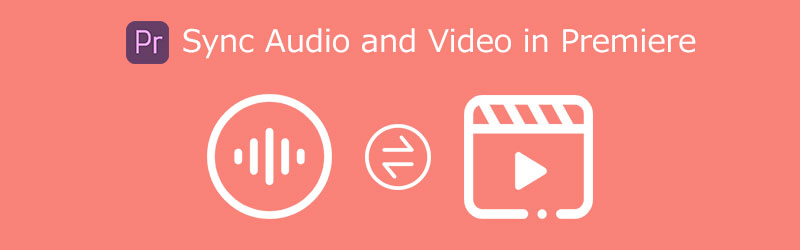
- Del 1. Bästa metoder för hur man synkroniserar ljud och video i Premiere
- Del 2. Enkel metod för att synkronisera ljud för nybörjare
- Del 3. Vanliga frågor om hur man synkroniserar ljud och video i Premiere
Del 1. Hur man synkroniserar ljud och video i Premiere
Ibland kan vi inte njuta av videon eller filmen på grund av det dåligt synkroniserade ljudet och videon. Det som är bra är att Adobe Premiere Pro har många redigeringsfunktioner att erbjuda. Den erbjuder redigeringsverktyg avsedda för bilder, ljud och videor. Därför, om du letar efter en pålitlig lösning för att synkronisera ljud- och videoklipp med Premiere, bör du läsa det här inlägget. För här kommer vi att ge dig det bästa sättet att göra det på rätt sätt.
1. Perfekt synkronisering
Allt du behöver göra i den här processen är att dra och släppa ljud- och videofilerna på tidslinjen innan du synkroniserar. Den här metoden är också användbar om du redigerar ett projekt. Du kan lita på den steg-för-steg-procedur som beskrivs nedan.
Steg 1: Innan något annat, starta Premiere Pro och ordna ljud- och videofilerna i Tidslinje ovanpå varandra.
Steg 2: Välj sedan båda spåren, högerklicka och välj Synkronisera. Välja Audio som synkroniseringspunkt och spåret som ska synkroniseras.
Steg 3: Ta slutligen bort repspåren och anslut klämmorna.
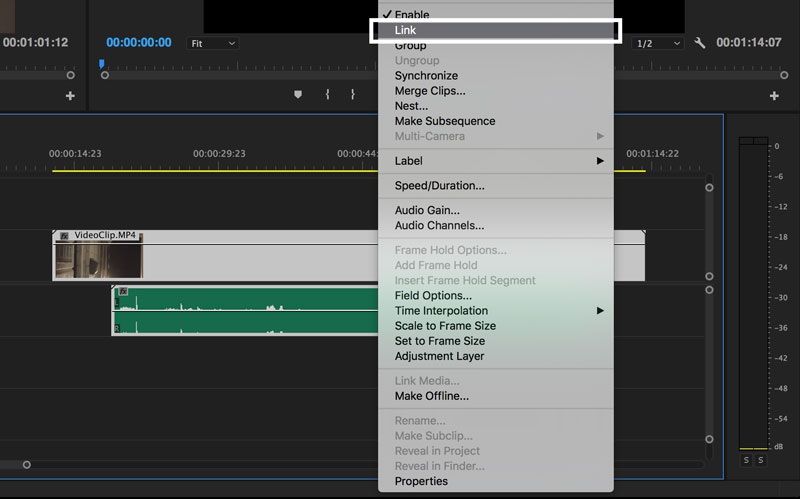
2. Synkroniserat manuellt
Premiere Pro kommer ibland misslyckas med att synkronisera ljud och video perfekt. Ibland kan verktyget inte hitta en lämplig referenspunkt. Däremot är du kapabel att slutföra uppgiften på egen hand. Det kanske inte är den snabbaste eller mest bekväma metoden, men det är den mest exakta och effektiva. Att synkronisera ljud och video är också det bästa sättet att komma tillbaka på rätt spår om saker går fel under redigeringsprocessen. Och i den här delen lär du dig hur du manuellt synkroniserar ljud och video i Premiere genom att följa stegen nedan.
Steg 1: Det första du ska göra är att placera ljud- och videofilerna ovanpå varandra i huvudgränssnittet.
Steg 2: Flytta sedan markören till en bra referenspunkt för båda ljudspåren och se bildrutan där ditt första ljud träffar.
Steg 3: Slutligen, rada upp spåren med markörerna, radera scratch-spåret och slå ihop klippen.
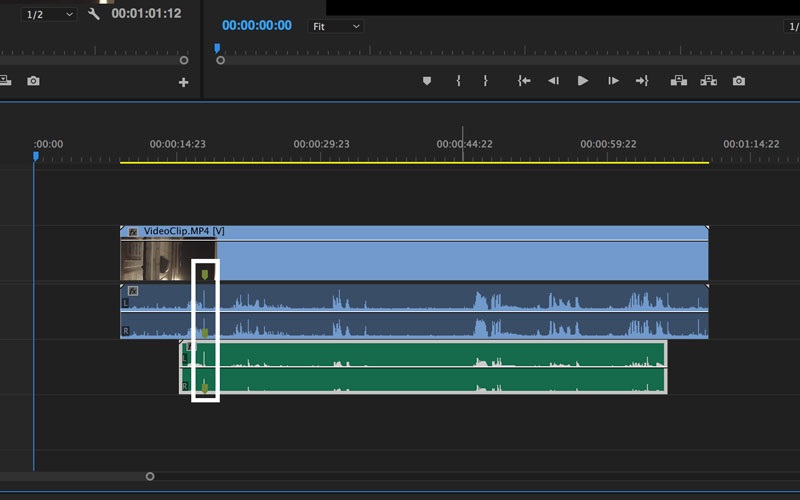
Del 2. Enkel metod för att synkronisera ljud för nybörjare
Om du letar efter ett lättnavigerat verktyg som hjälper dig att synkronisera ljudet i dina videoklipp, luta dig mot Vidmore Video Converter. Det är ett effektivt och omfattande program eftersom det redigerar bilder, ljud och videor. Det är också ett mycket användarvänligt verktyg. Därför behöver du inte titta på massor av videohandledningar eller läsa många manualer om hur du navigerar i redigeringsgränssnittet eftersom du kan navigera i det utan krångel.
En annan fantastisk sak med det här verktyget är att det fortfarande fungerar som bäst även utan internetuppkoppling. Det är därför det inte kommer att vara några problem om du någonsin använder det här verktyget och förlorar en signal. Vidmore Video Converter finns även på Mac- och Windows-enheter. Så oavsett om du behöver använda någon enhet för att synkronisera ljudet med videoklippen, kommer det fortfarande att vara möjligt. Slutligen konverterar detta verktyg mycket snabbt eftersom det här verktyget värdesätter din tid.
Steg 1: Ladda ner ljud- och videoredigeraren
Innan du fortsätter måste du först ladda ner och installera programvaran genom att trycka på en av Ladda ner ikonerna nedan. Efter det, starta och öppna verktyget.
Steg 2: Lägg upp videoklippen på tidslinjen
Börja lägga till videoklippet på tidslinjen genom att trycka på Lägga till filer i den övre vänstra sidan av skärmen eller helt enkelt Plus symbol när verktyget börjar köras på din enhet.
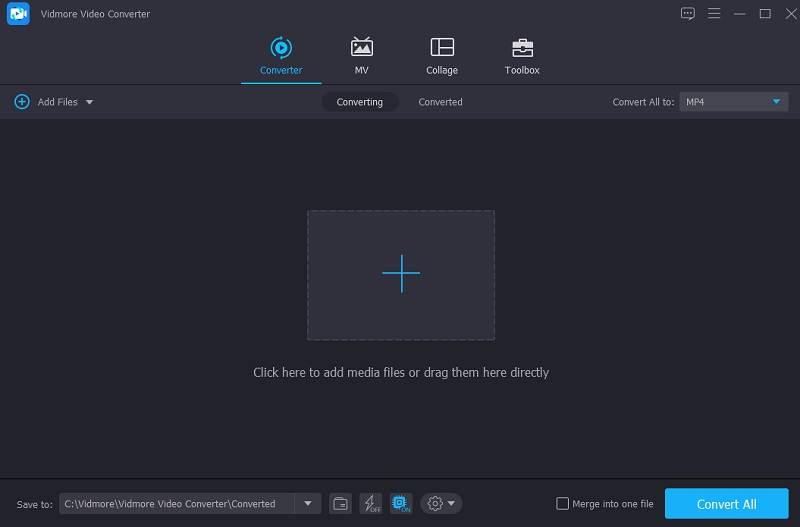
Steg 3: Börja synkronisera ljud- och videofiler
För att lösa problemen med ljud och video som inte är synkroniserade, gå till Stjärna ikon, som är för dig att vara i redigeringssektionen. Sedan, för att se ljudinställningarna, måste du klicka på Audio flik.
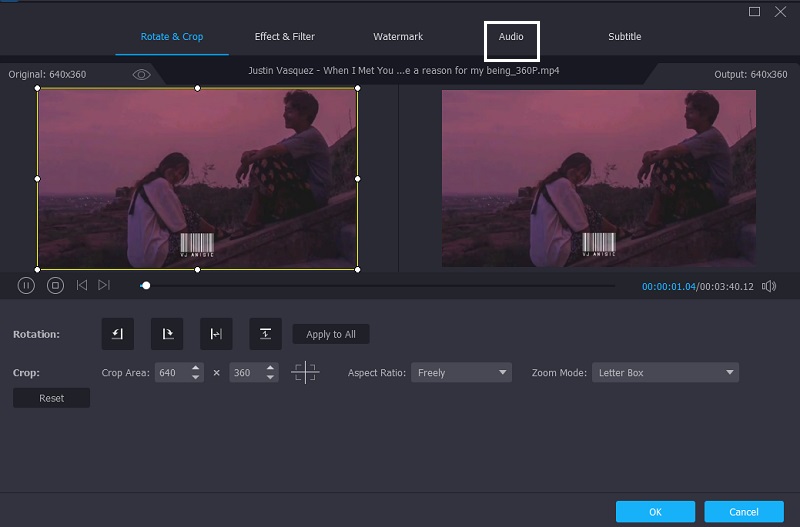
Efter det kan du nu justera Dröjsmål skjutreglaget i ljudinställningarna för att korrigera ljudfördröjningen. Ändra sedan ljudet och videon efter behov tills de är synkroniserade. När du har synkroniserat ljud och video perfekt, tryck på OK knapp.
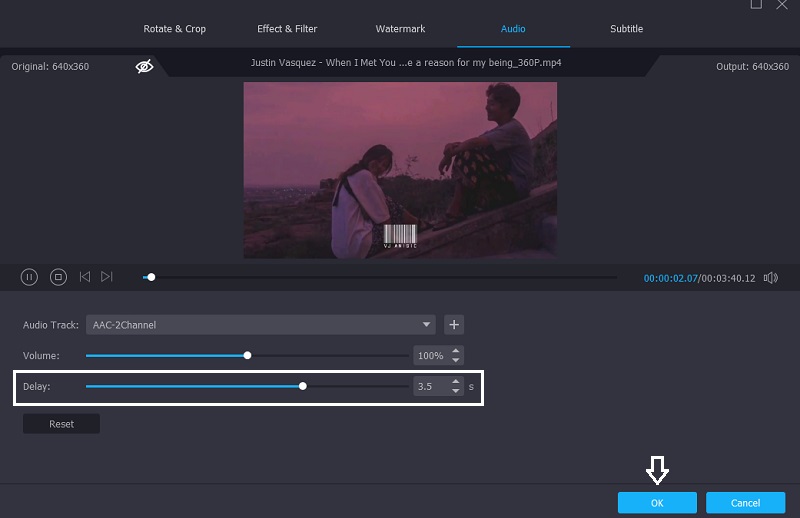
Steg 4: Spara videoklippen
När du har utfört de föregående stegen kan du nu fortsätta till konverteringsprocessen. Efter att ha tryckt på Konvertera alla knappen, vänta på att din videofil ska konverteras. Och det är allt!
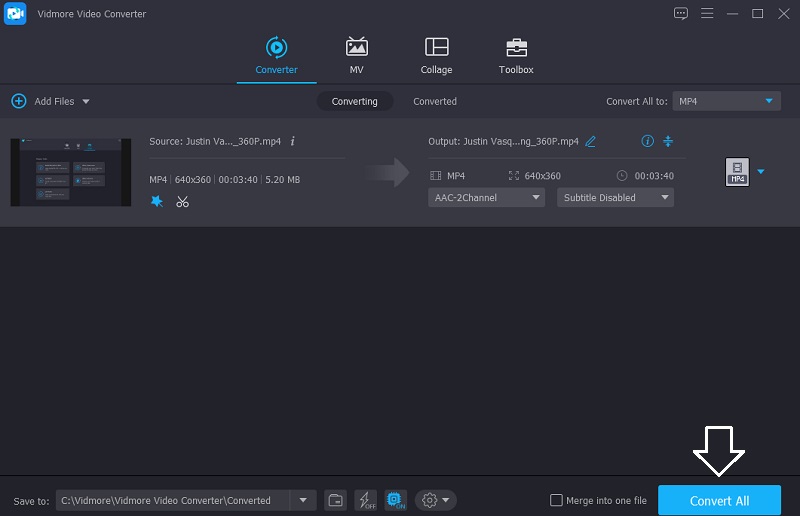
Del 3. Vanliga frågor om hur man synkroniserar ljud och video i Premiere
Vad är grejen med att min video ligger bakom mitt ljud?
När det finns för mycket information att bearbeta vid streaming tar video ofta längre tid än ljud, så det synkroniseras inte på ljudet.
Hur kan jag bli av med inspelad videofördröjning?
Stäng alla andra flikar och program först. Att starta om datorn är ett annat alternativ. Om det är möjligt, spela in en enda webbläsarflik istället för hela skrivbordet. Välj slutligen en upplösningsgräns för din inspelning.
Finns det en app för att fixa ljudvideo ur synk på Android?
Ja, du kan ge Wondershare Repairit ett försök. Det är ett av de mest populära och mest använda verktygen för att lösa ljud- och videoförseningar på Android-enheter. Det är snabbt och pålitligt att reparera ljudvideosynkronisering på Android genom att noggrant inspektera videons detaljer.
Slutsats
Med hjälp av det här inlägget kommer du inte ha svårt att redigera ljudet som inte matchar dina videoklipp. Vi har gett konkreta lösningar på hur man synkroniserar ljud- och videoklipp i Premiere genom informationslistan. Allt du behöver göra är att följa instruktionerna ovan för att synkronisera dina ljud- och videofiler perfekt. Men om du fortfarande tycker att det är svårt att matcha ljudet till den faktiska videon är det bättre att prova Vidmore Video Converter. Det kommer säkert att göra dina laster lättare. Så vad väntar du på? Börja synkronisera ljudet med dina videoklipp med hjälp av de kraftfulla verktygen ovan.


